Jedwali la yaliyomo
Katika makala haya, nitakuonyesha jinsi unavyoweza kuchapisha hati yoyote kwa PDF ukitumia VBA katika Excel. Tutatumia mbinu ya ExportAsFixedForma t ya VBA kwa madhumuni haya. Nitajadili vigezo vyote vya mbinu hii kwa mifano na vielelezo vinavyofaa.
Chapisha hadi PDF katika Excel VBA (Mwonekano wa Haraka)

Pakua Kitabu cha Mazoezi
Pakua kitabu hiki cha mazoezi ili ujizoeze unaposoma makala haya.
VBA Chapisha hadi PDF.xlsm5> Utangulizi wa Taarifa ya KusafirishaAsFixedFormat
⧭ Muhtasari:
Njia ya ExportAsFixedForma t ya VBA huhifadhi hati yoyote katika umbizo la PDF na jina fulani na VBA . Hii ni mbinu muhimu sana kwa wale wanaofanya kazi na lahakazi nyingi za Excel na kuzihifadhi kwa matumizi ya baadaye.
⧭ Sintaksia:
Sintaksia ya VBA Njia ya ExportAsFixedFormat ni:
4267

⧭ Vigezo:
| Kigezo | Inahitajika / Hiari | Maelezo |
|---|---|---|
| Aina | Inayohitajika | Inaashiria aina ya faili unayotaka kuokoa kama. Tumia xlTypePDF kwa faili za PDF, au xlTypeXPS kwa faili za XPS. |
| Jina la Faili | Hiari | Jina la faili unayotaka kuhifadhi. Ingiza njia kamili ya faili hapa ikiwa ungependa kuhifadhi faili katika njia tofauti na kitabu cha kazi. |
| Ubora | Hiari | Inaashiriaubora wa faili kuhifadhiwa. Tumia xlQualityStandard kwa ubora wa kawaida, au xlQualityMinimum kwa ubora wa chini zaidi. |
| IncludeDocProperties | Hiari | Iweke kama Kweli ili kujumuisha sifa za hati, au iweke kuwa Siyo ili isijumuishe sifa za hati. |
| PuuzaMaeneoYaKuchapisha | Hiari | Weka Kweli ili kupuuza maeneo ya kuchapisha, au Sivyo puuza maeneo ya kuchapisha. |
| Kutoka | Si lazima | Nambari ya ukurasa wa kuanzia ambapo hati yako itaanza kuhifadhiwa. |
| Kwa | Si lazima | Iweke kama Kweli ili kujumuisha sifa za hati, au iweke kuwa Siyo ili isijumuishe sifa za hati. |
| OpenAfterPublish | Hiari | Iweke kama Kweli ili kufungua hati baada ya kuichapisha au kuiweka kama Siyo. |
⧭ Thamani ya Kurejesha:
Inabadilisha laha za kazi za kitabu cha kazi cha Excel kama hati ya PDF na kuihifadhi kwenye folda iliyobainishwa yenye jina lililobainishwa.
Mifano 5 ya Kuchapisha kwa PDF katika Excel VBA na Taarifa ya ExportAsFixedFormat
Hebu tuchunguze mifano michache ya jinsi ya kuchapisha hati kwa PDF katika Excel VBA kwa mbinu ya ExportAsFixedFormat .
Mfano wa 1: Chapisha hadi PDF katika Excel VBA bila Jina au Njia Iliyoainishwa
Hapa tumekuwekea karatasi ya kufanyia kazi yenye kumbukumbu za vitabu vya duka la vitabu linaloitwa Marin Bookstore.
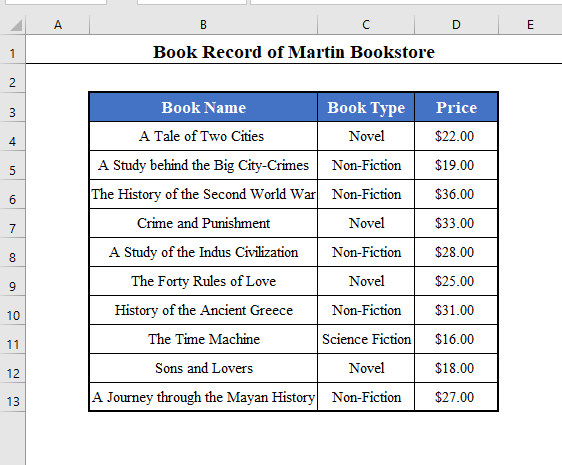
Hebuandika msimbo rahisi wa VBA ili kubadilisha laha ya kazi kuwa hati ya PDF, bila kubainisha jina au njia.
⧭ Msimbo wa VBA:
7884

⧭ Pato:
Tekeleza msimbo huu, na utapata faili ya PDF yenye jina sawa na kitabu chako cha kazi (Jina chaguo-msingi wakati hakuna jina lililotajwa. ) kwenye folda sawa na kitabu chako cha kazi (Folda chaguo-msingi kwani hakuna njia iliyobainishwa).
Hapa imeitwa Book1.pdf kama jina la kitabu changu cha kazi lilikuwa Book1 .

Soma Zaidi: Excel VBA: Jinsi ya Kuweka Eneo la Kuchapisha kwa Nguvu (Njia 7)
Mfano 2 : Chapisha hadi PDF katika Excel VBA yenye Jina na Njia Iliyoainishwa
Sasa tutabadilisha kitabu hicho cha kazi hadi faili nyingine ya PDF inayobainisha jina na njia.
Nitahifadhi PDF yenye jina “Martin Bookstore.pdf” katika njia ya C:\Users\Public\ExcelWIKI kwenye kompyuta yangu. Kwa hivyo msimbo wa VBA utakuwa:
⧭ Msimbo wa VBA:
3049

⧭ Pato :
Msimbo huu utahifadhi hati ya PDF katika njia ya C:\Users\Public\ExcelWIKI kwenye kompyuta yangu kwa jina Martin Bookstore.pdf .

Soma Zaidi: Jinsi ya Kuchapisha Eneo Lililochaguliwa katika Excel (Mifano 2)
Masomo Sawa:
- Jinsi ya Kuchapisha Vichwa katika Excel (Njia 5 Rahisi)
- Chapisha Laha ya Kazi yenye Maoni katika Excel (5) Njia Rahisi)
- Jinsi ya Kuchapisha Seli Zilizochaguliwa katika Excel (Njia 2 Rahisi)
- Katikati UchapishajiEneo katika Excel (Njia 4)
- Jinsi ya Kuonyesha Onyesho la Kuchungulia la Kuchapisha kwa Excel VBA (3 Macros)
Mfano wa 3: Chapisha kwa PDF katika Excel VBA kwa Kufungua Faili baada ya Kuchapisha
Sasa tutachapisha hati hiyo kwa PDF kwa njia ambayo faili itafunguliwa baada ya kuchapishwa. Tunapaswa kuweka kigezo cha OpenAfterPublish kuwa Kweli .
Kwa hivyo VBA msimbo utakuwa,
⧭ Msimbo wa VBA:
8046
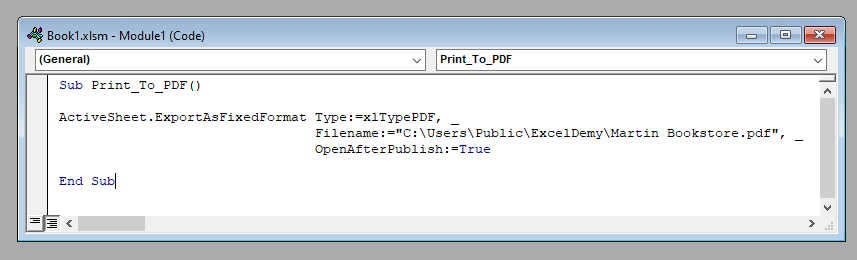
⧭ Pato:
Msimbo huu utahifadhi hati ya PDF kwenye njia C:\Users\Public\ExcelWIKI kwenye kompyuta yangu kwa jina Martin Bookstore.pdf na ufungue faili mara tu itakapochapishwa.

Maudhui Yanayohusiana: Jinsi ya Kuweka Hakiki ya Kuchapisha katika Excel (Chaguo 6)
Mfano 4: Chapisha Laha Nyingi za Kazi kwa Faili Nyingi za PDF katika Excel VBA
Hadi sasa, tumechapisha laha kazi moja. Wakati huu tutachapisha laha nyingi za kazi kwenye faili nyingi za PDF.
Hapa tuna kitabu cha kazi kilicho na lahakazi 5 , kila moja ikiwa na rekodi ya kitabu cha duka fulani la vitabu.
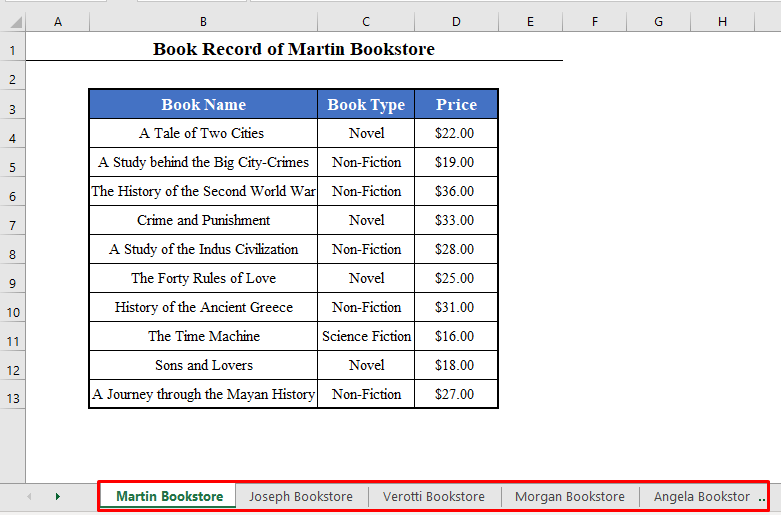
Wakati huu tutabadilisha laha zote za kazi kuwa faili za PDF.
Msimbo wa VBA utakuwa:
⧭ Msimbo wa VBA:
1280

⧭ Pato:
Tekeleza msimbo. Kisanduku cha ingizo kitakuuliza uweke majina ya laha za kazi ili kubadilisha hadi PDF. Hapa nimeingia Joseph Bookstore, Morgan Bookstore, AngelaDuka la Vitabu .

Bofya Sawa . Na itazihifadhi kama faili za PDF kwenye folda C:\Users\Public\ExcelWIKI .

Soma Zaidi: Jinsi ya Kuchapisha Laha Nyingi katika Excel (Njia 7 Tofauti)
Mfano wa 5: Kutengeneza Kazi Iliyoainishwa na Mtumiaji ya Kuchapisha hadi Faili ya PDF katika Excel VBA
Mwishowe, nitakuonyesha jinsi unavyoweza kutengeneza kitendakazi kilichobainishwa na mtumiaji ili kuchapisha lahakazi yoyote kwa PDF ukitumia Excel VBA .
Hebu tutengeneze chaguo la kukokotoa liitwalo PrintToPDF hiyo itachapisha laha ya kazi inayotumika kuwa faili ya PDF.
Msimbo wa VBA utakuwa:
⧭ Msimbo wa VBA:
1297

⧭ Pato:
Ingiza chaguo hili la kukokotoa katika kisanduku chochote cha lahakazi yako.
=PrintToPDF() 
Kisha ubofye INGIA . Itabadilisha laha inayotumika ( Duka la Vitabu la Martin hapa) kuwa faili ya PDF katika folda iliyobainishwa.

Soma Zaidi: Excel VBA: Chapisha Fomu ya Mtumiaji Ili Kutoshea Kwenye Ukurasa (Mbinu 2)
Mambo ya Kukumbuka
Wakati wa kutengeneza misimbo, sehemu kubwa ya wakati tumetumia ActiveSheet kitu cha VBA . Hurejesha laha ya kazi ambayo inatumika wakati huo katika kitabu cha kazi kinachotumika.
Pia wakati mwingine tumetumia kipengele ActiveSheet.Name . Hurejesha jina la laha kazi inayotumika.
Hitimisho
Kwa hivyo hii ndiyo njia ya kuchapisha lahakazi yoyote kwa PDF na VBA katika Excel. Je! unayo yoyotemaswali? Jisikie huru kutuuliza. Na usisahau kutembelea tovuti yetu ExcelWIKI kwa machapisho na sasisho zaidi.

